我们经常通过短信保持持续的沟通,因此管理我们的消息收件箱变得至关重要。然而,许多三星手机用户可能会发现自己面临着无法有效删除消息的令人困惑的问题。在本完整指南中,我们将揭开为什么有些人在三星手机上删除消息时遇到困难的谜团,并提供实用的解决方案来解决如何在三星手机上删除消息的问题。
从处理单条消息到有效处理批量删除,甚至探索自动删除的方法,这篇文章是您掌握在 Samsung Galaxy 设备上管理短信的艺术的首选资源。
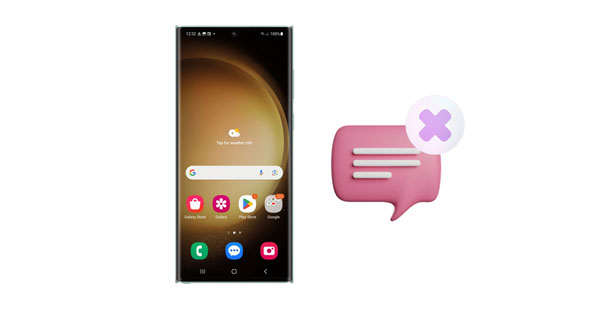
如果您是三星智能手机用户,您可能有时会遇到无法删除短信的烦恼。当消息开始堆积并占用设备上的宝贵空间时,这项看似简单的任务可能会成为烦恼的根源。
如果您在三星手机上删除消息时遇到困难,可能有多种原因导致此问题。
存储空间:当手机的内部存储空间接近满时,可能会影响设备的整体性能,包括管理和删除消息的能力。
应用程序缓存:应用程序通常存储临时数据(缓存)以加快进程。随着时间的推移,此缓存可能会损坏,并可能会干扰应用程序的正常功能,包括消息删除。
过时的消息应用程序:过时的应用程序版本可能存在错误或兼容性问题,可能会影响其性能。
缺乏权限:如果消息传递应用程序没有必要的权限,它可能无法执行某些操作。
第三方应用程序的影响:一些不兼容或恶意的应用程序可能会使您的手机失去部分或全部功能。启动进入安全模式有助于确定是否是第三方应用程序导致了问题。在安全模式下,仅允许运行预装的应用程序。
软件问题:运行过时的软件可能会导致各种问题,包括应用程序的兼容性问题。您可以更新 Galaxy 设备的操作系统来解决此问题。
查看更多: 4 种方法:在 Android 手机上轻松转发短信
在三星 Galaxy 手机上删除单条短信应该是一个简单的过程。您可以按照以下步骤轻松完成。
第 1 步:解锁您的 Samsung Galaxy 手机,然后打开“消息”应用程序。
步骤 2:导航到对话,然后长按消息。
步骤3:在弹出窗口中选择“删除”选项。然后该消息将被删除。

管理大量消息可能会让人不知所措,尤其是在尝试批量删除它们时。本指南的第 3 部分将引导您了解如何有效删除三星设备上的多条短信,从而节省您的时间和精力。
步骤 1:启动 Samsung Galaxy 设备上的消息应用程序,然后打开包含多条甚至更多消息的对话。
步骤2:长按一条消息,然后查看您要消除的其他消息。
第三步:最后,点击“删除”图标即可直接删除它们。
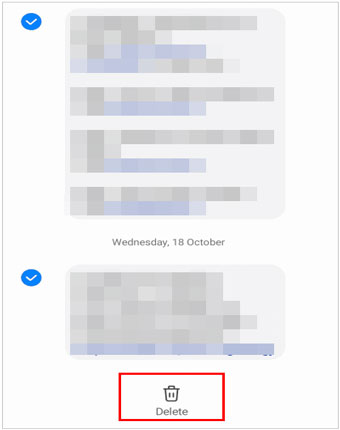
进一步阅读: 消息未传输到新 iPhone |通过 9 个修复来解决这个问题
如果您希望彻底整理消息应用程序并摆脱整个对话,本节可以满足您的要求。了解如何在 Samsung Messages 应用程序上批量删除对话,从而简化您的消息传递体验。
步骤 1:打开 Galaxy 设备电源,然后运行屏幕上的“消息”应用程序。
步骤 2:长按消息会话将其选中,然后选择其他会话。
第三步:点击垃圾桶图标,然后在弹出的窗口中点击“删除”。
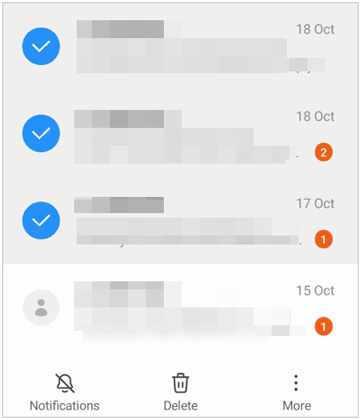
保持邮件收件箱井井有条可能是一项持续的挑战。在本节中,我们将探讨如何自动删除三星手机上的旧消息,帮助您保持干净高效的消息环境。
步骤 1:打开 Samsung Messages,然后单击“更多”。
步骤2:选择“设置”>“更多设置”,然后启用“删除旧消息”功能。当您达到 1000 条文本或 100 条多媒体后,它将帮助您删除最旧的消息。
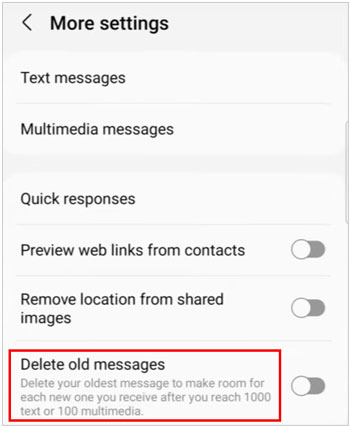
也许您喜欢: 从三星传输数据到 iPhone 15:6 种方式为您保驾护航
当您在三星 Galaxy 手机上阻止一些垃圾邮件时,如何将其删除?首先,您需要找到被阻止的短信。然后你就可以快速删除它们。
步骤 1:打开 Galaxy 设备上的“消息”应用程序,然后单击“更多”菜单。
步骤2:点击“设置”>“阻止号码和垃圾邮件”>“阻止的邮件”。
第三步:然后你就可以看到你的垃圾邮件了。长按它并单击“删除”。
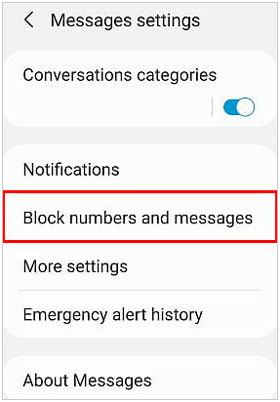
如何使用电脑删除三星手机上的消息?事实上,您可以使用Samsung Messages Backup来简化操作。该软件可以帮助您在计算机上管理短信,并允许您在桌面上发送和接收短信。这种方法为喜欢在大屏幕上处理消息的用户提供了另一种方法。
此外,您可以将三星消息直接备份到 PC/Mac 。此外,您的联系人、通话记录、视频、音乐等都可以转移到您的计算机上进行备份。
该邮件备份软件的亮点:
- 在大屏幕计算机上删除三星短信。
- 使用键盘和鼠标在桌面上方便地回复短信。
- 将三星消息传输到计算机进行备份。
- 管理和传输联系人、歌曲、视频、照片、通话记录、应用程序等。
- 支持Android 4.0至Android 14。
- 兼容大多数三星 Galaxy 设备,如三星 Galaxy S23 Ultra/S23/S22/S21/S20/S10/S9、Galaxy Note 20/Note 10/Note 9/Note 8、Galaxy Tab A9+/Tab A9/Tab S9 Ultra/ Tab S9/Tab S8 Ultra/Tab S8+/Tab S8/Tab A8/A7/Tab S7/Tab S7 FE/Tab A 8.4/Tab S6、Galaxy Z Fold5/Z Flip5/Z Fold4/Z Flip4/Z Fold3/Z Flip3 /Z 折叠/Z 翻转等
顺便说一下,该软件还支持其他Android设备,例如Honor、OnePlus、OPPO、Vivo、Google、Realme、Motorola等。
下载三星消息备份。
步骤 1:在计算机上安装并启动 Samsung Messages Backup 软件,然后单击“ Android Assistant ”。
步骤 2:通过 USB 数据线将 Galaxy 手机连接到电脑,并启用 Samsung 的 USB 调试模式。然后将建立连接。

步骤3:点击“短信”即可在界面上查看您的三星短信。然后勾选无用的消息,点击“删除”即可将其立即删除。

了解更多: 从智能手机打印发送给法庭的短信 [Android 和 iOS]
Q1:删除消息前有什么注意事项吗?
是的,在删除三星手机上的消息之前,最好采取一些预防措施,以确保您不会意外丢失重要信息。
Q2:我可以在三星手机上恢复已删除的消息吗?
如果您在删除邮件之前已对其进行了备份,则可以从备份中恢复邮件。如果没有,您可以尝试使用 Samsung Data Recovery 恢复已删除的邮件而不进行备份。另外,您可以检查“消息”应用程序上的“垃圾箱”功能来恢复您的消息。
Q3:如何通过删除消息来释放存储空间?
您可以通过定期删除不必要的消息来释放三星手机上的存储空间。此外,使用设备维护或智能管理器应用程序中的智能清洁功能来删除不必要的数据。
掌握在三星手机上删除消息的技巧不仅可以整理收件箱,还可以确保高效的存储管理。请记住,无论您是要删除单条短信、清除多个对话,还是使用Samsung Messages Backup删除计算机上的短信,本文介绍的各种技术都可以提供灵活性和便利性。享受发短信的乐趣!
相关文章
版权所有 © samsung-messages-backup.com 保留所有权利。